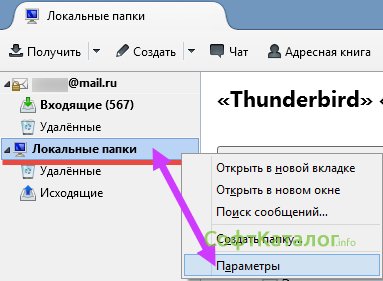Mail สำหรับ firefox Mozilla Thunderbird: คู่มือผู้ใช้ฉบับสมบูรณ์
โครงสร้างของอีเมลไคลเอ็นต์ที่ใช้งานได้เป็นโซลูชันสำหรับนักธุรกิจในภาคธุรกิจดังนั้น Mozilla Thunderbird mailer อาจเป็นวิธีที่ดีที่สุดในการทำงานกับอีเมลสำหรับผู้ใช้ทั่วไป สำหรับผู้ใช้ทั่วไป แต่ใช้งานอีเมลในชีวิตประจำวันอย่างกระตือรือร้น สะดวกสบายมินิมัลลิสต์ในแง่ของการใช้ทรัพยากรระบบด้วยการตั้งค่าบัญชีอีเมลโดยอัตโนมัติมีความยืดหยุ่นและปรับแต่งได้ - Mozilla Thunderbird จะนำความสะดวกสบายที่แท้จริงมาใช้กับบัญชีอีเมลหลายบัญชี
Mozilla Thunderbird เป็นโปรแกรมรับส่งเมลที่รองรับโปรโตคอล IMAP และ POP และ HTML เช่นเดียวกับฟีดข่าว RSS กลุ่มข่าวและแชท (การติดต่อส่วนตัว) ระหว่าง IRC, Twitter, Facebook, Google Talk สำหรับฟังก์ชั่นสุดท้ายคืออนิจจาไม่ใช่บริการสื่อสารยอดนิยมสำหรับ Runet ตัวอย่างเช่นเครือข่ายสังคมยอดนิยม - VKontakte และ Odnoklassniki - ไม่ อย่างไรก็ตามความคิดของตัวเองเป็นสิ่งที่ดี - การใช้งานในจดหมายยังมีการโต้ตอบส่วนบุคคลกับเครือข่ายสังคมและบริการต่างๆสำหรับคนที่จะสื่อสาร
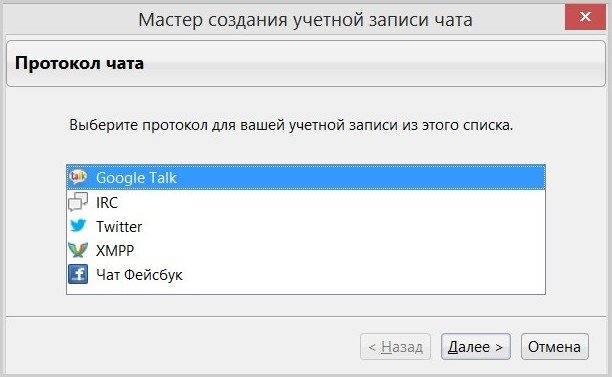
ท่ามกลางข้อดีของ Mozilla Thunderbird - ประสิทธิภาพของโปรแกรมความปลอดภัยเมื่อทำงานกับอีเมลซึ่งเป็นส่วนต่อประสานที่เรียบง่ายกับองค์กรที่ชัดเจนและเข้าใจได้ Mozilla Thunderbird เช่นเบราว์เซอร์เป็นผลิตภัณฑ์ซอฟต์แวร์ข้ามแพลตฟอร์มฟรี สามารถดาวน์โหลดโปรแกรมรับส่งเมลได้จากเว็บไซต์ทางการ
เพิ่มบัญชีอีเมล
สิ่งแรกที่เราเห็นหลังจากเปิดตัว Mozilla Thunderbird คือหน้าต่างจดหมายที่มีตัวเลือกสำหรับการเพิ่มบัญชีอีเมลและส่วนประกอบอื่น ๆ ที่โปรแกรมรองรับ คลิก "อีเมล" เพื่อเพิ่มกล่องจดหมายของคุณไปยังไคลเอ็นต์ซอฟต์แวร์
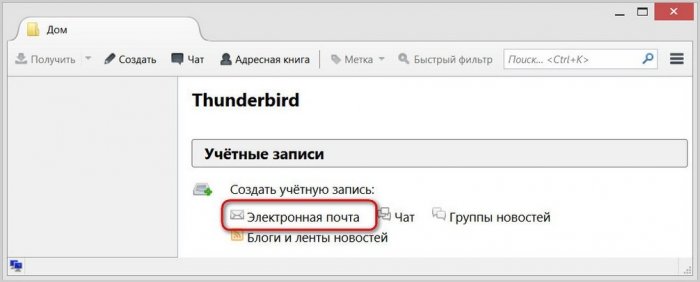
หากคุณกำลังเพิ่มบัญชีอีเมลในเดสก์ท็อปเมล์ของคุณเป็นครั้งแรกโปรดตรวจสอบว่าการเข้าถึงอีเมล IMAP และ POP ใช้งานได้ในการตั้งค่าบัญชีอีเมลของคุณหรือไม่
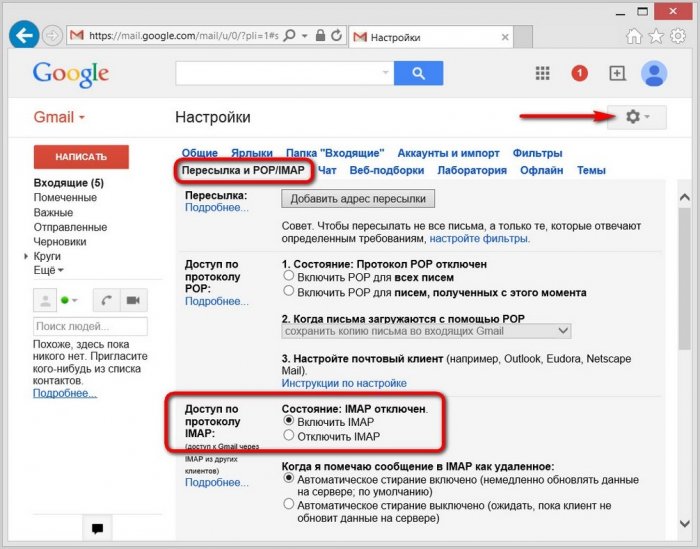
และในโพสต์ Mozilla Thunderbird จะเห็นหน้าต่างต้อนรับสำหรับการตั้งค่าบัญชีอีเมล ยิ่งกว่านั้นถ้าใครบางคนยังไม่มีบัญชีอีเมลหรือต้องการบัญชีหลายบัญชี Mozilla Thunderbird ของที่นี่มีการลงทะเบียนบัญชีด่วนเกี่ยวกับบริการอีเมลที่โปรแกรมร่วมมือกัน - บน gandi.net และ hover.com นี่คือบริการจดหมายภาษาอังกฤษและแน่นอนว่าเราจะปฏิเสธข้อเสนอของ Mozilla Thunderbird อย่างไรก็ตามในกรณีของเราเช่นเดียวกับคนอื่น ๆ ส่วนใหญ่มีกล่องจดหมายดังนั้นโปรดคลิก "ข้ามสิ่งนี้และใช้จดหมายที่มีอยู่ของฉัน"
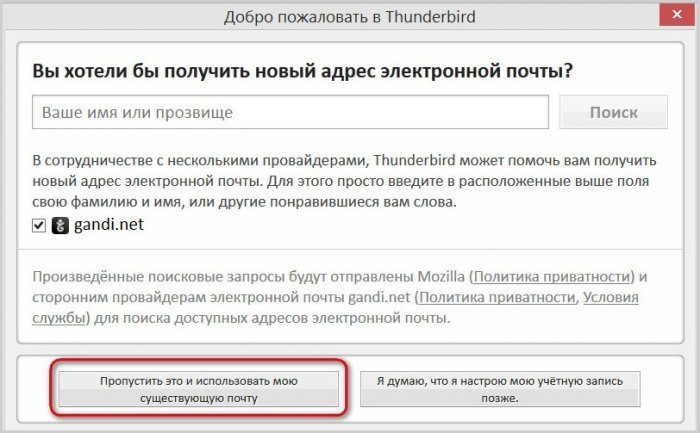
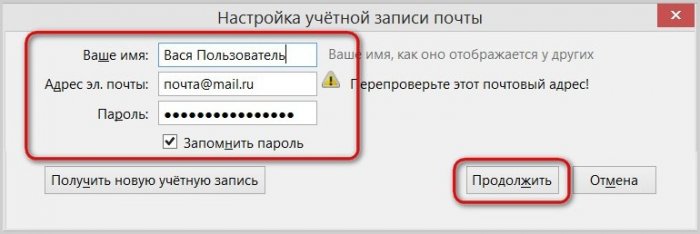
Mozilla Thunderbird จะทำการเลือกโดยอัตโนมัติ การตั้งค่าที่เหมาะสมที่สุด การเชื่อมต่อที่มีอยู่ในฐานข้อมูลโปรแกรมสำหรับเซิร์ฟเวอร์จดหมายที่ได้รับความนิยมสูงสุด และในหน้าต่างถัดไปสิ่งที่ต้องทำคือเลือกโปรโตคอล - IMAP หรือ POP โปรโตคอลแรก IMAP ช่วยให้คุณสามารถทำงานกับอีเมลได้โดยไม่ต้องดาวน์โหลดลงในพื้นที่ของอุปกรณ์คอมพิวเตอร์ นี่คือการโต้ตอบที่ได้รับความนิยมมากยิ่งขึ้นระหว่างเซิร์ฟเวอร์อีเมลและแอปพลิเคชันอีเมลไคลเอ็นต์ซึ่งผู้ใช้สามารถเข้าถึงข้อมูลจดหมายจากทั้งจดหมายและเว็บไซต์บริการจดหมายได้ทุกที่ในโลกที่มีอินเทอร์เน็ต โปรโตคอล POP จะลบจดหมายทั้งหมดจากเซิร์ฟเวอร์อีเมลอย่างสมบูรณ์และโอนไปยังเครื่องคอมพิวเตอร์ มันสามารถใช้ในกรณีที่หายากเมื่อไม่พึงประสงค์ที่จะทิ้งอีเมลไว้บนเซิร์ฟเวอร์ในขณะที่อยู่ในสถานที่ที่เงียบสงบบนคอมพิวเตอร์หรือบนสื่อที่ถอดได้ต้องมีการจัดเก็บอีเมล
เลือกโปรโตคอล (ในกรณีส่วนใหญ่มันจะเป็น IMAP) และคลิก“ เสร็จสิ้น”
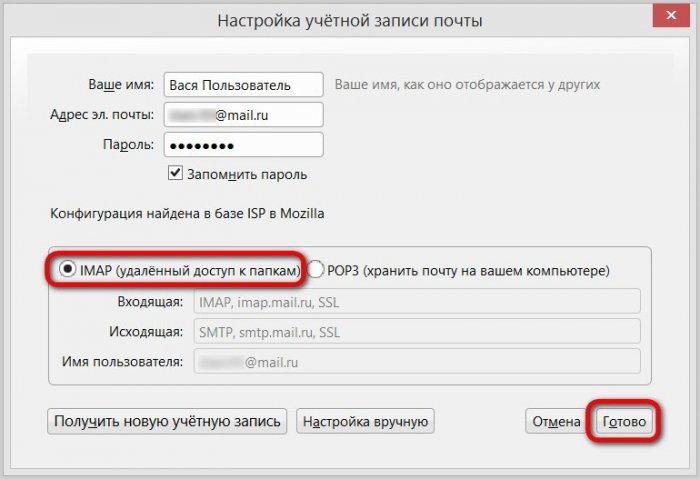
หากข้อมูลกล่องจดหมายถูกป้อนอย่างถูกต้องเราจะเห็นว่า Mozilla Thunderbird ได้รับการเติมข้อความอีเมลขาเข้าทันทีอย่างไร หลังจากนั้นสองสามนาทีตัวอักษรทั้งหมดจากเซิร์ฟเวอร์จะถูกดาวน์โหลดและตัวอักษรเหล่านั้นจะปรากฏในหน้าต่างจดหมาย
อินเตอร์เฟซ
อย่ากลัวอินเทอร์เฟซตัวส่งเมลที่ไม่ดีนักใช้ add-on (ส่วนขยาย) เช่น Mozilla Firefox เบราว์เซอร์ Mozilla Thunderbird สามารถ "แต่งตัว" ในปกที่สวยงามจากสิ่งที่เพิ่มเติมในร้าน คลิกเมนูจดหมายแล้วเลือก "โปรแกรมเสริม"
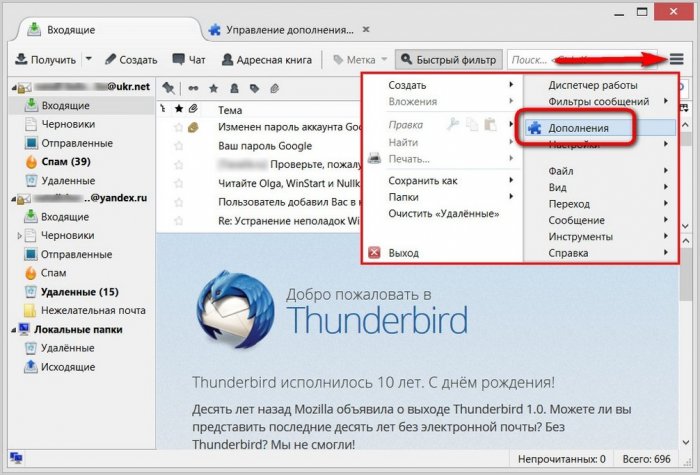
ในแท็บแรก "รับ Add-on" เลือก "หัวข้อที่โปรดปราน" และคลิกลิงก์ "แสดงทั้งหมด"
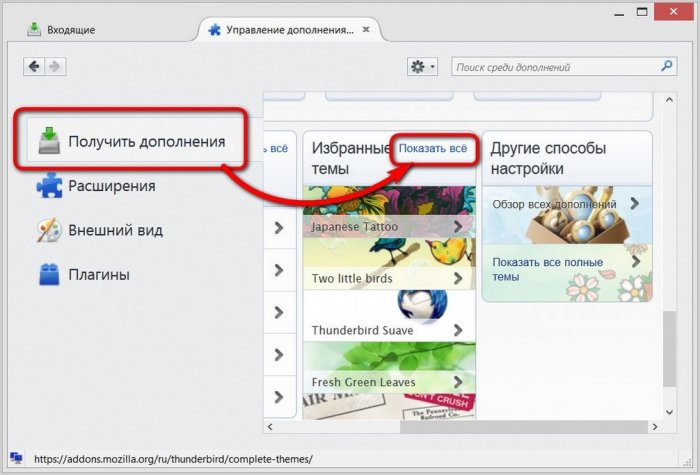
จากนั้นเลือกสิ่งที่คุณต้องการในแคตตาล็อกของผ้าคลุมที่ส่งมาและคลิกปุ่ม“ เพิ่ม” เพื่อใช้งาน
![]()
และเพื่อเปลี่ยนรูปลักษณ์ของจดหมายอย่างรวดเร็วคุณสามารถใช้ธีมที่เรียกเต็มรูปแบบซึ่งเปลี่ยนอินเทอร์เฟซของโปรแกรมให้เป็นสไตล์ที่แตกต่างอย่างสมบูรณ์ - ด้วยสีพื้นหลังที่แตกต่างกันด้วยแบบอักษรที่แตกต่างกัน ในการไปยังไดเรกทอรีของพวกเขาในแท็บ "รับส่วนเสริม" เลือก "วิธีการตั้งค่าอื่น ๆ " และคลิกลิงก์ "แสดงหัวข้อทั้งหมดเต็ม"
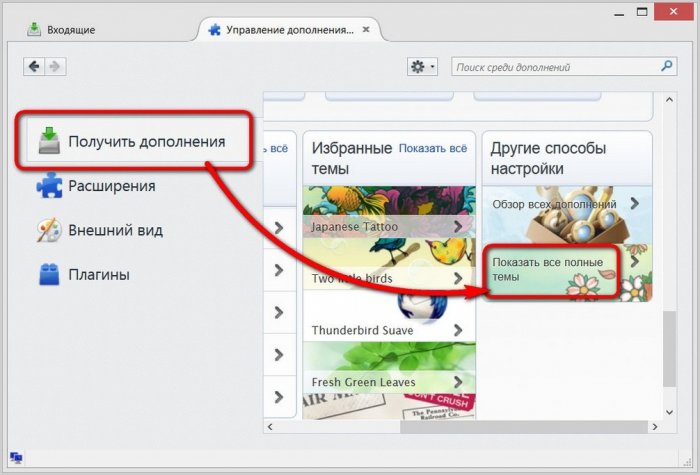
เราตกอยู่ในแคตตาล็อกของหัวข้อที่สมบูรณ์และเลือกหนึ่งที่น่าสนใจ
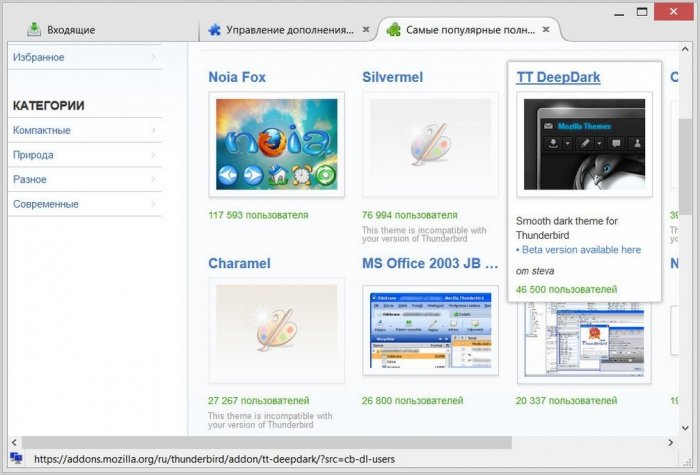
ดังนั้นผู้ชื่นชอบโทนสีเข้มสามารถให้ Mozilla Thunderbird สไตล์เทคโนเป็นสีดำ
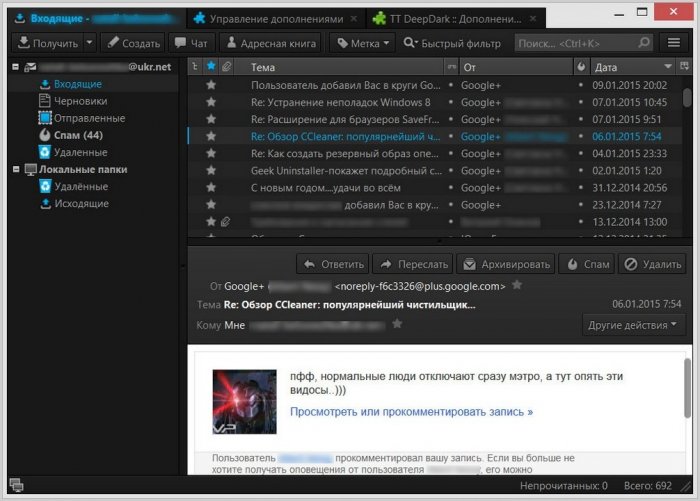
แฟน ๆ ของสีที่เป็นบวกสามารถเลือกธีมที่ดีในโทนสีอบอุ่น
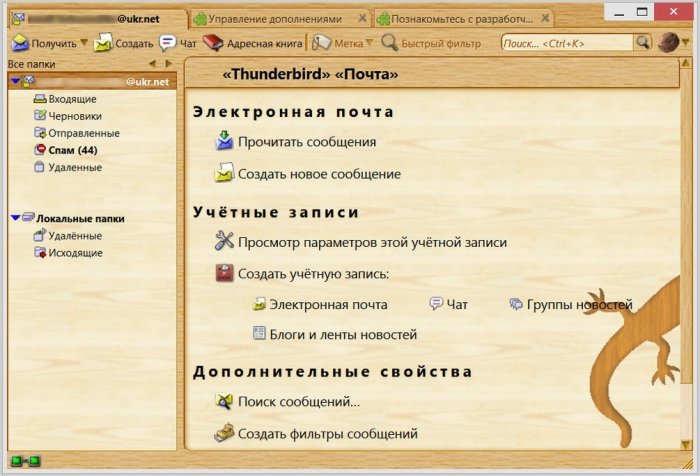
เพื่อไม่ให้ฟุ้งซ่านด้วยสีของส่วนต่อประสานโปรแกรมคุณสามารถเลือกชุดรูปแบบที่เป็นกลางพร้อมแบบอักษรที่อ่านได้
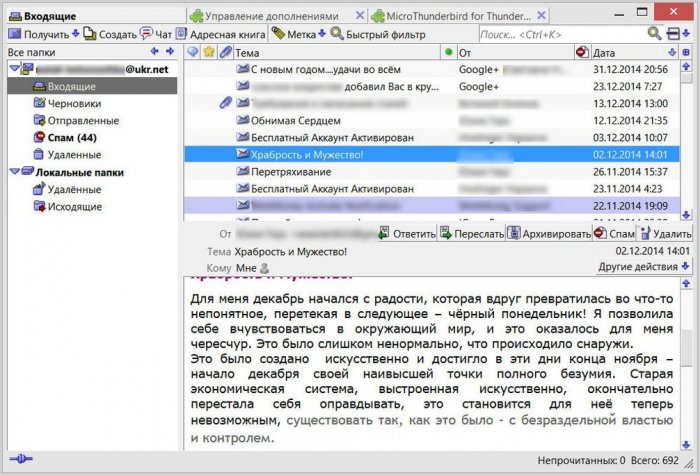
การเรียงลำดับ
Mozilla Thunderbird เป็นจดหมายที่เหมาะสำหรับผู้ที่ชอบเก็บขยะต่าง ๆ ในกล่องของพวกเขาเป็นเวลาหลายปี การแสดงตารางตัวอักษรสามารถจัดเรียงตามหัวเรื่องผู้ส่งวันที่ได้รับ นอกจากนี้จดหมายยังมาพร้อมกับการค้นหาภายในและตัวกรองด้วยความช่วยเหลือของตัวอักษรที่สามารถแสดงได้เฉพาะยังไม่ได้อ่านเท่านั้นที่มีป้ายกำกับเท่านั้นที่มีสิ่งที่แนบมา ฯลฯ
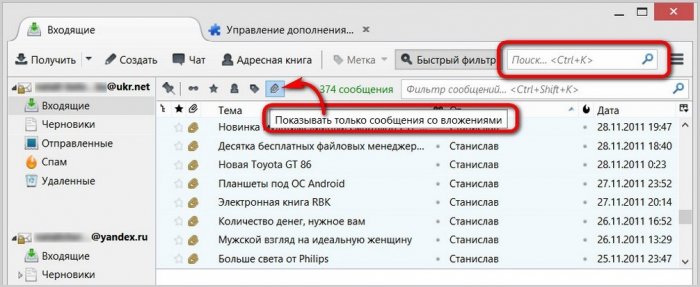
การป้องกันสแปมและการป้องกัน
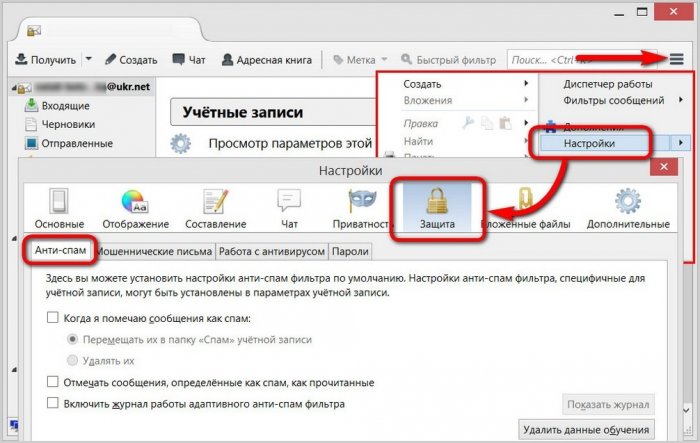
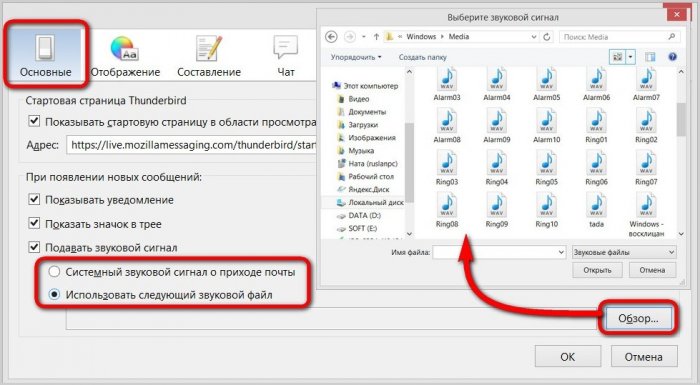
อย่างที่คุณเห็นฟังก์ชั่นของ Mozilla Thunderbird นั้นสะดวกสบายในการทำงานกับจดหมายขาเข้ามากมาย แล้วอีเมลขาออกล่ะ
การส่งจดหมาย
ในการส่งอีเมลให้คลิกที่ปุ่มขนาดใหญ่ที่เห็นได้ชัดที่ด้านบน "สร้าง" หน้าต่างเพิ่มเติมสำหรับการสร้างและส่งข้อความจะปรากฏขึ้น ที่นี่จากรายการแบบเลื่อนลงเราสามารถเลือกหนึ่งหรือหลายบัญชีอีเมลที่จดหมายจะถูกส่ง
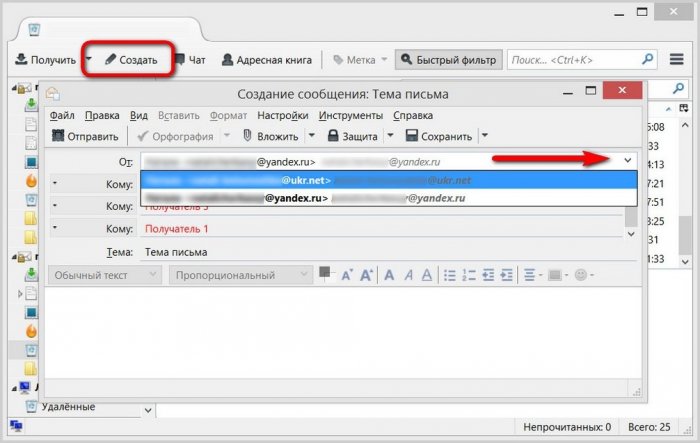
Mozilla Thunderbird ติดตั้งเครื่องตรวจการสะกดคำภายใน - นี่เป็นข้อดีอย่างมากสำหรับโปรแกรม สำหรับความสามารถในการจัดรูปแบบของข้อความที่ส่งแล้ว Mozilla brainchild แน่นอนว่าอยู่ไกลจากโปรแกรมแก้ไขข้อความ Word ที่มีคุณสมบัติครบถ้วนซึ่งสร้างขึ้นใน Microsoft Outlook 2013 อย่างไรก็ตามมีความเป็นไปได้ขั้นพื้นฐานสำหรับการจัดรูปแบบข้อความ
ส่งออกและนำเข้าการตั้งค่า
เป็นเรื่องน่าเสียดายที่ Mozilla Thunderbird ไม่ได้ติดตั้งการซิงโครไนซ์ข้อมูลบนคลาวด์เช่นเดียวกับเบราว์เซอร์ส่วนใหญ่ และอนึ่งการตั้งค่าการนำเข้า / ส่งออกคุณสมบัติเต็มรูปแบบในจดหมายยังไม่ มีความสามารถในการนำเข้าการตั้งค่าจากไคลเอนต์อีเมลอื่นเท่านั้น
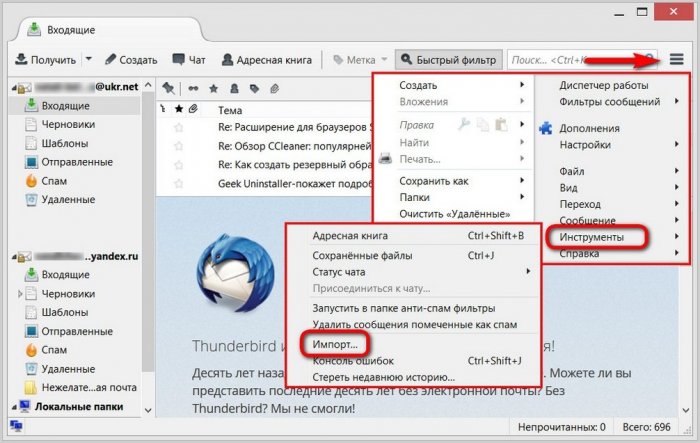
แต่นี่ไม่ใช่ปัญหา การถ่ายโอนการตั้งค่า Mozilla Thunderbird สามารถทำได้ด้วยตนเองโดยคัดลอกไฟล์ที่กำหนดเองไปยังดิสก์ที่ไม่ใช่ระบบหรือถ่ายโอนไปยังที่เก็บข้อมูลบนคลาวด์ จากนั้นไฟล์เหล่านี้จะต้องอยู่ในโฟลเดอร์การตั้งค่า Mozilla Thunderbird หลังจากติดตั้งโปรแกรมบนระบบที่ติดตั้งใหม่หรือบนอุปกรณ์ใหม่
ก่อนที่จะติดตั้งระบบใหม่หรือก่อนใช้ Mozilla Thunderbird บนอุปกรณ์คอมพิวเตอร์อื่นให้ไปที่ไดเรกทอรีการตั้งค่าจดหมาย:
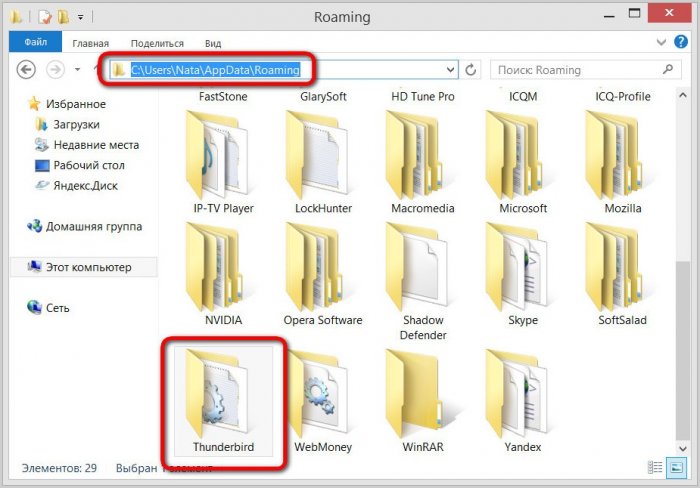
ตามกฎแล้วโฟลเดอร์ AppData จะถูกซ่อนและตามค่าเริ่มต้นจะไม่ปรากฏใน Explorer เพื่อให้สามารถมองเห็นเนื้อหาและเนื้อหาได้จำเป็นต้องตั้งค่าการแสดงผลสำหรับรายการที่ซ่อนอยู่ใน Windows Explorer
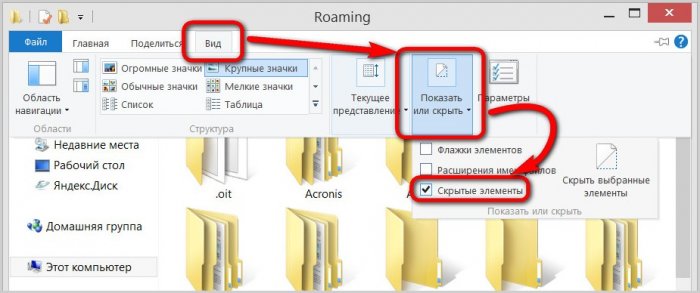
เนื้อหาของโฟลเดอร์“ ธันเดอร์เบิร์ด” คือไฟล์การตั้งค่าเมล คัดลอกโฟลเดอร์นี้พร้อมเนื้อหาทั้งหมดและวางไว้ในดิสก์ที่ไม่ใช่ระบบหรือส่งไปยังที่เก็บข้อมูลบนคลาวด์บนอินเทอร์เน็ต
แต่เราติดตั้งโปรแกรม Mozilla Thunderbird บนระบบใหม่หรือบนคอมพิวเตอร์ใหม่เปิดใช้และปิดทันทีโดยไม่ต้องเชื่อมต่อบัญชีอีเมล ทำแบบเดียวกับก่อน - ตั้งค่าการแสดงองค์ประกอบที่ซ่อนของ Windows Explorer และไปที่โฟลเดอร์การตั้งค่าจดหมาย:
C: \\ Users \\ ชื่อผู้ใช้ \\ AppData \\ Roaming \\ Thunderbird
เปิดโฟลเดอร์“ ธันเดอร์เบิร์ด” ด้วยการตั้งค่าเมล์เก่าในหน้าต่าง explorer อื่นและลากเนื้อหาทั้งหมดไปยังโฟลเดอร์ใหม่“ ธันเดอร์เบิร์ด” ไฟล์ในโฟลเดอร์ปลายทางแน่นอนแทนที่
![]()
ทั้งหมด - เราเปิดตัวเมล์สองสามวินาทีและมันจะอยู่ในสภาพที่ Mozilla Thunderbird เป็นตอนที่ทำการคัดลอกไฟล์การติดตั้ง
กำลังรวม ...
การเปิดเว็บอินเตอร์เฟสของบัญชีอีเมลหลายบัญชีในเบราว์เซอร์ไม่ใช่การใช้ทรัพยากรคอมพิวเตอร์อย่างมีเหตุผลโดยเฉพาะเมื่อมันมาถึงเน็ตบุ๊กที่อ่อนแอหรือพีซีรุ่นเก่า และโดยเฉพาะอย่างยิ่งหากเป็นสมาร์ท แต่ตะกละในแง่ของปริมาณการใช้ RAM หรือโคลนนิ่งนั้นขึ้นอยู่กับ Chromium ของประเภทหรือจะเลือกเป็นเว็บเบราว์เซอร์ ดังนั้นการรวบรวมกล่องจดหมายทั้งหมดของคุณไว้ในโปรแกรมรับส่งเมลที่ไม่มีน้ำหนักเช่น Mozilla Thunderbird เพื่อไม่ให้พลาดจดหมายสำคัญนั่นคือการทำงานที่มีประสิทธิภาพ ในเวลาเดียวกันไม่ว่าบริการอีเมลใดที่ถูกส่งจากอีเมลผู้ทำงานประเภท Mozilla Thunderbird จะเสนอเครื่องมือของตัวเองสำหรับการสร้างและคุณไม่จำเป็นต้องเจาะลึกถึงคุณสมบัติของเว็บอินเตอร์เฟสของแต่ละบัญชี
Mozilla Thunderbird เป็นไคลเอนต์อีเมลฟรียอดนิยม อย่างไรก็ตามเราทราบทันทีว่านี่ไม่ใช่เพียงโปรแกรมจดหมายเท่านั้นมันจะมีประโยชน์ในการติดตั้งเพื่ออ่านข่าว และถ้าคุณเพิ่มปลั๊กอิน Lightning คุณจะมีโอกาสใช้ปฏิทิน
พูดคุยเกี่ยวกับคุณสมบัติอื่น ๆ ก่อนที่คุณจะดาวน์โหลด Mozilla Thunderbird ฟรี เวอร์ชันล่าสุดมีอยู่แล้วในพอร์ทัลของเรา
Mazila Thunderbird: ฟีเจอร์
Mazila Thunderbird เผยแพร่ภายใต้ลิขสิทธิ์ฟรี มีข้อได้เปรียบอะไรอีกบ้างที่พร้อมให้ผู้ใช้งาน
- รุ่นรัสเซียและอินเตอร์เฟซที่ใช้งานง่าย
- ตัวเลือกในการลบปุ่มออกจากแผงควบคุมและแทนที่เค้าโครงหน้าต่าง
- ทำงานด้วยความเร็วสูง
- โปรแกรมรับส่งเมล Mozilla Thunderbird รับประกันความปลอดภัยระดับสูง
- เครื่องมือค้นหาที่มีประสิทธิภาพอย่างรวดเร็ว
- รองรับโปรโตคอล SMTP, POP3, IMAP, NNTP, RSS, HTML
- ความสามารถในการเลือกเซิร์ฟเวอร์
- ตรวจสอบการสะกดคำในเวลาที่เขียนข้อความ
- โปรแกรม Mozilla Thunderbird Portable
- ลายเซ็นโปรไฟล์ดิจิตอลการเข้ารหัสข้อความการตรวจสอบใบรับรอง
- ไม่สามารถเปิดอาหารเสริมใด ๆ โดยอัตโนมัติโดยที่คุณไม่ต้องการ
- การแจ้งเตือนของตัวอักษรใหม่
- อินเตอร์เฟสปรับเอง - ออกแบบตามดุลยพินิจและโมดูลส่วนขยาย
ไคลเอนต์อีเมลที่เชื่อถือได้
โปรดทราบว่าคุณไม่จำเป็นต้องดาวน์โหลดเวอร์ชันใหม่หากคุณต้องการอัปเดตซอฟต์แวร์ซอฟต์แวร์จะทำการอัปเดตเป็นประจำโดยอัตโนมัติ
มีความแตกต่างที่น่าสนใจอีกหลายอย่างที่คุณอาจพบว่ามีประโยชน์ที่จะรู้
- ตัวกรองสแปมอัจฉริยะซึ่งนอกเหนือจากการจดจำอีเมลที่ไม่พึงประสงค์โดยอัตโนมัติสามารถถ่ายโอนการติดต่อไปยังรายการสแปมซึ่งคุณได้กำหนดไว้ล่วงหน้าว่าเป็นสแปม
- ความสามารถในการดึงข้อความและการตั้งค่าจากบริการต่าง ๆ เช่น Microsoft Outlook, Outlook Express, The Bat!
- ความพร้อมใช้งานของฟีด RSS ของตัวเอง
- แจ้งเตือนระบบในกรณีที่พยายามถอดรหัสรหัสผ่านและรับข้อมูลที่เป็นความลับ
- การป้องกันวัตถุที่เป็นอันตรายที่เชื่อถือได้
- การเข้ารหัสที่ยอดเยี่ยม - จดหมายจากบริการไปรษณีย์อื่น ๆ เปิดเสมอโดยไม่มีปัญหาและในทางกลับกัน
- ตัวแก้ไข HTML ช่วยให้คุณแสดงแบบอักษรที่ผู้รับชอบไม่ใช่ผู้ส่ง
- แยกโฟลเดอร์เพื่อเก็บเมล
ตัวอย่างเช่นหากคุณต้องการเปลี่ยนจาก Windows 8 เป็น ระบบปฏิบัติการ Mac โปรไฟล์ของคุณควรสำรองไว้
ตอนนี้คุณสามารถดาวน์โหลดธันเดอร์เบิร์ดเป็นภาษารัสเซียสำหรับ Windows 7, 98, XP, Vista และให้แน่ใจว่าอีเมลของคุณอยู่ในมือที่ปลอดภัย!
ก่อนการตั้งค่าคุณต้องตรวจสอบให้แน่ใจว่าเชื่อมต่ออินเทอร์เน็ตแล้วและในเมนู“ การตั้งค่า” ของกล่องจดหมายบนแท็บโปรแกรมจดหมายเลือกช่อง“ ฉันต้องการเข้าถึง ตู้จดหมาย ใช้โปรแกรมรับส่งเมล "
ปรับจูนอัตโนมัติ
1. คุณต้องเริ่มโปรแกรม Mozilla Thunderbird และเปิด "ตัวช่วยสร้างบัญชี":- เข้าสู่เมนู "ไฟล์" (ที่มุมขวาบน);
- เลือกปุ่ม "สร้าง";
- ไปที่แท็บ "บัญชีเมลที่มีอยู่"
เมื่อคุณเริ่มโปรแกรมจะเสนอให้สร้างบัญชีใหม่โดยอัตโนมัติ
2. ใน "การตั้งค่า บัญชี เมล "จำเป็นต้องกรอก:
- ที่อยู่อีเมล (ตัวอย่างเช่น [ป้องกันอีเมล] รวมไปถึง สำหรับโดเมนอื่น ๆ Rambler / Mail - @ lenta.ru, @ ro.ru เป็นต้น);
- รหัสผ่าน - และคลิกที่ปุ่ม "ดำเนินการต่อ"
หากป้อนข้อมูลรับรองอย่างถูกต้องโปรแกรมจะทำการตั้งค่าที่เหลือโดยอัตโนมัติ
หากด้วยเหตุผลบางประการโปรแกรมไม่สามารถทำการกำหนดค่าอัตโนมัติหรือคุณต้องการเปลี่ยนพารามิเตอร์ไคลเอ็นต์สามารถกำหนดค่าได้ด้วยตนเอง
ตั้งค่าด้วยตนเอง
1. ในเมนู "เครื่องมือ" (แท็บด้านบนของไคลเอ็นต์จดหมาย) ให้เลือก "การตั้งค่าบัญชี"2. ในหน้าต่างที่เปิดขึ้นไปที่แท็บพารามิเตอร์เซิร์ฟเวอร์ตรวจสอบและกำหนดค่าพารามิเตอร์ต่อไปนี้ (หากจำเป็น):
- ชื่อที่แสดงของเซิร์ฟเวอร์ถ้าคุณวางแผนที่จะใช้โปรโตคอล IMAP ควรเป็น imap.rambler.ru (รวมถึงโดเมน Rambler / Mail อื่น ๆ - @ lenta.ru, @ ro.ru ฯลฯ );
- ในการตั้งค่าความปลอดภัยคุณต้องเปิดใช้งานการเชื่อมต่อที่ปลอดภัยโดยเลือก "SSL / TLS"
- ชื่อที่แสดงของเซิร์ฟเวอร์ควรเป็น smtp.rambler.ru (รวมถึงโดเมน Rambler / Mail อื่น ๆ - @ lenta.ru, @ ro.ru ฯลฯ );
- ในการตั้งค่าความปลอดภัยเปิดใช้งานการเชื่อมต่อที่ปลอดภัยโดยเลือกตัวเลือก“ SSL / TLS” และคลิก“ ตกลง”
หากไม่สามารถกำหนดค่าไคลเอนต์เมลสามารถดูเอกสารการฝึกอบรมโดยละเอียดและข้อมูลอ้างอิงได้ในส่วนวิธีใช้พิเศษ
×ปิด
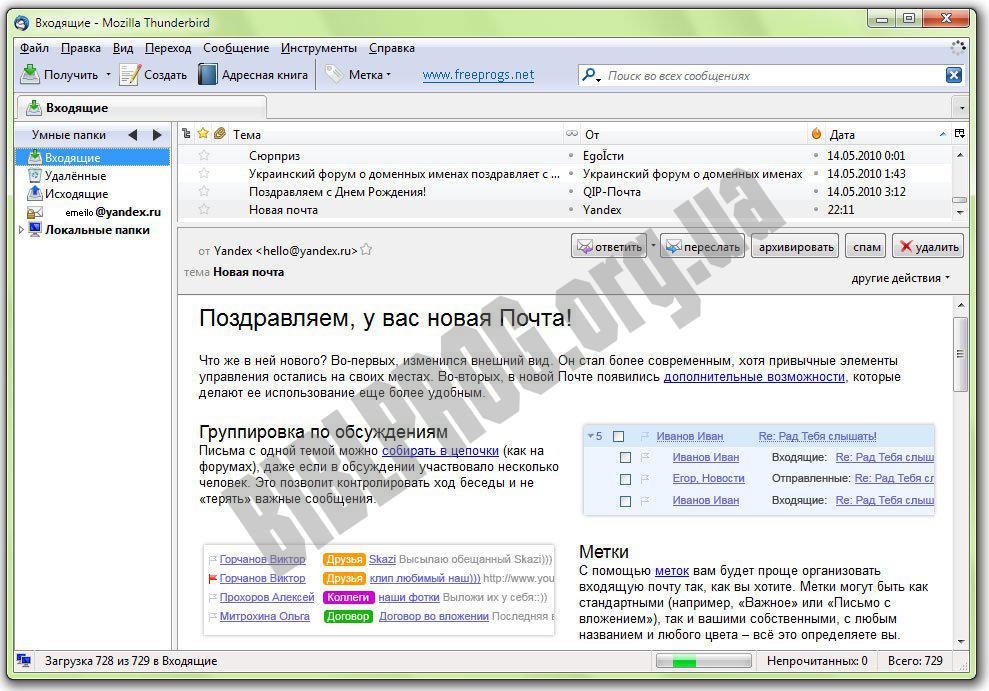
Mozilla Thunderbird เป็นไคลเอนต์อีเมลฟรีที่มีคุณสมบัติที่มีประโยชน์และสะดวกสบายมากมาย ข้อดีของธันเดอร์เบิร์ดคือความปลอดภัยสูงเมื่อทำงานกับอีเมลความเร็วของโปรแกรมและอินเทอร์เฟซที่ใช้งานง่าย ไคลเอนต์อีเมลนี้เป็นเจ้าของตัวกรองสแปมที่ชาญฉลาดและเครื่องมือค้นหาข้อความด่วน
มีฟังก์ชั่นเพื่อนำเข้าการตั้งค่าอีเมลและข้อความจากไคลเอนต์อีเมลอื่น (Microsoft Outlook, Outlook Express, The Bat!) ความสามารถในการทำงานจาก RSS การค้นหาที่มีประสิทธิภาพและรวดเร็วตัวตรวจสอบการสะกดคำในระหว่างการแนะนำข้อความและวิธีการขั้นสูงสำหรับการกรองข้อความ - นี่เป็นเพียงคุณสมบัติบางอย่างของโปรแกรม Mozilla Thunderbird
คุณสมบัติหลักของ Thunderbird:
- อีเมลฉบับเต็ม ธันเดอร์เบิร์ดเป็นโปรแกรมซอฟต์แวร์อีเมลฟรีที่รองรับโปรโตคอลจดหมาย IMAP, POP และ HTML
- ตัวกรอง อีเมลทั้งหมดที่ผ่านธันเดอร์เบิร์ดนั้นถูกตรวจสอบว่าเป็นสแปม
- ความปลอดภัย ไคลเอนต์อีเมลของธันเดอร์เบิร์ดป้องกันความพยายามในการรับรหัสผ่านของคุณและข้อมูลส่วนบุคคลหรือข้อมูลลับอื่น ๆ อย่างผิดกฎหมาย โปรแกรมจะแจ้งให้คุณทราบถึงกรณีดังกล่าว
- ธันเดอร์เบิร์ดรองรับลายเซ็นดิจิตอลการเข้ารหัสข้อความการตรวจสอบใบรับรอง ไฟล์แนบไม่เคยเปิดโดยไม่มีทีมของคุณซึ่งให้การป้องกันเวิร์มและไวรัสจำนวนมาก
- ต่ออายุอัตโนมัติ กลไกการอัพเดตอัตโนมัติของโปรแกรมรับส่งเมล Mozilla Thunderbird ให้การอัพเดทโปรแกรมอย่างรวดเร็วและทันเวลาทั้งในแง่ของการปรับปรุงความปลอดภัยและเมื่อทำการปรับเปลี่ยนไคลเอนต์
- การตั้งค่าอินเตอร์เฟซและคุณสมบัติของโปรแกรม หากมุมมองมาตรฐานของโปรแกรมที่คุณเบื่อหน่ายคุณสามารถดาวน์โหลดชุดรูปแบบปุ่มอื่น ๆ สำหรับแถบเครื่องมือ Mozilla Thunderbird ได้ฟรี
Mozilla Thunderbird เป็นหนึ่งในไคลเอนต์อีเมลที่ดีที่สุดในวันนี้และเป็นที่สองรองจาก The Bat! (เพียงเพราะไม่มีวิธีในการสำรองข้อมูลตามปกติ แต่อย่างอื่นจะดีกว่าและใช้งานได้ดีกว่า) ข้อดีอีกประการของโปรแกรมอีเมลนี้ก็คือมันเป็นข้ามแพลตฟอร์ม
ในการเริ่มต้นตั้งค่า Mozilla Thunderbird คุณต้องมีกล่องที่ลงทะเบียนแล้วในหนึ่งในเซิร์ฟเวอร์อีเมล (gmail, yandex mail, mail.ru, ฯลฯ ) เราเริ่มไคลเอนต์อีเมลและบนหน้าจอหลักจะมีจารึกอีเมล คลิกที่มันและในหน้าต่างที่เปิดขึ้นให้เลือกปุ่มข้ามมันและใช้จดหมายที่มีอยู่ของฉันถ้าคุณไม่ได้มันโปรแกรมจะเสนอให้สร้าง
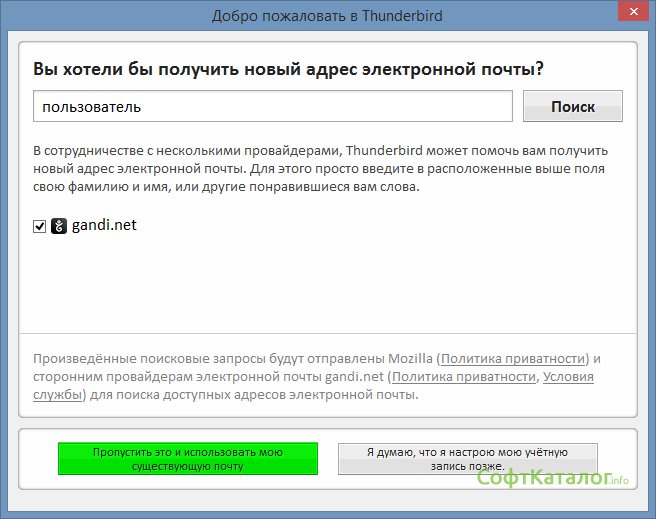 ดังนั้นเรามาเริ่มตั้งค่าไคลเอนต์อีเมลเพื่อรับอีเมล ในการทำเช่นนี้ในหน้าต่างป้อนข้อมูลจากบัญชีของคุณในเซิร์ฟเวอร์อีเมลใดอีเมลหนึ่ง ในกรณีของฉันจะเป็น mail.ru นอกจากนี้ที่นี่คุณจะถูกขอให้สร้างใหม่ ป้อนข้อมูลที่จำเป็นทั้งหมดแล้วคลิกดำเนินการต่อ
ดังนั้นเรามาเริ่มตั้งค่าไคลเอนต์อีเมลเพื่อรับอีเมล ในการทำเช่นนี้ในหน้าต่างป้อนข้อมูลจากบัญชีของคุณในเซิร์ฟเวอร์อีเมลใดอีเมลหนึ่ง ในกรณีของฉันจะเป็น mail.ru นอกจากนี้ที่นี่คุณจะถูกขอให้สร้างใหม่ ป้อนข้อมูลที่จำเป็นทั้งหมดแล้วคลิกดำเนินการต่อ 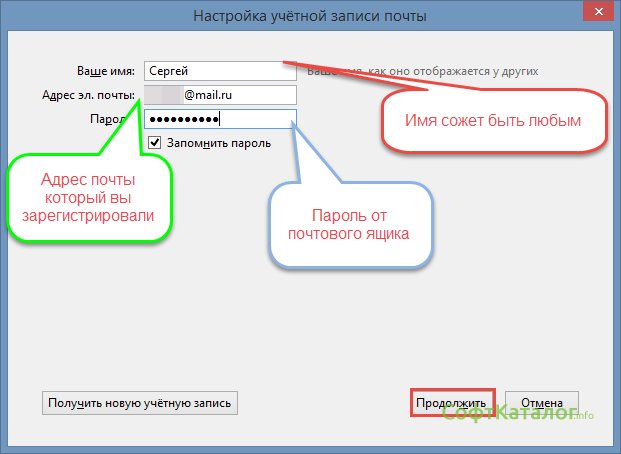 ในหน้าต่างการตั้งค่าถัดไปคุณจะได้รับแจ้งให้เลือกเซิร์ฟเวอร์ IMAP หรือ POP3 ตัวเลือกของคุณจะขึ้นอยู่กับความต้องการของคุณ กล่าวคือ หากคุณต้องการความปลอดภัยคุณจะเลือก IMAP หากคุณมีข้อกำหนดด้านความปลอดภัยขั้นต่ำจากนั้นเลือก POP3 หลังจากเลือกเซิร์ฟเวอร์คุณสามารถคลิกเสร็จสิ้นและเริ่มใช้โปรแกรมอีเมลของคุณ โปรแกรมจะเข้าสู่การตั้งค่าเซิร์ฟเวอร์ทั้งหมดโดยอัตโนมัติ
ในหน้าต่างการตั้งค่าถัดไปคุณจะได้รับแจ้งให้เลือกเซิร์ฟเวอร์ IMAP หรือ POP3 ตัวเลือกของคุณจะขึ้นอยู่กับความต้องการของคุณ กล่าวคือ หากคุณต้องการความปลอดภัยคุณจะเลือก IMAP หากคุณมีข้อกำหนดด้านความปลอดภัยขั้นต่ำจากนั้นเลือก POP3 หลังจากเลือกเซิร์ฟเวอร์คุณสามารถคลิกเสร็จสิ้นและเริ่มใช้โปรแกรมอีเมลของคุณ โปรแกรมจะเข้าสู่การตั้งค่าเซิร์ฟเวอร์ทั้งหมดโดยอัตโนมัติ 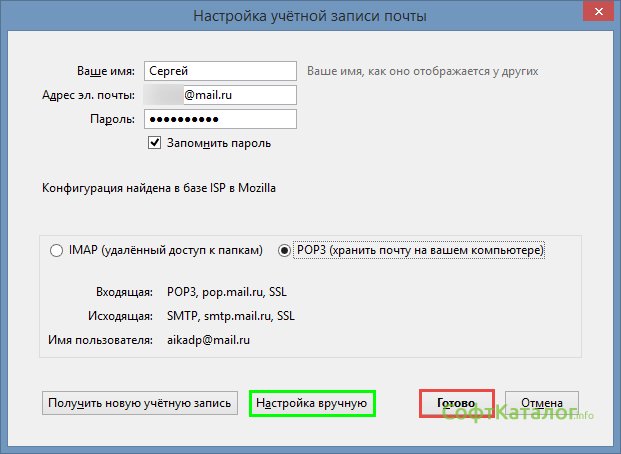 หากคุณทราบการตั้งค่าที่ละเอียดกว่าของเซิร์ฟเวอร์เราจะคลิกปุ่มการตั้งค่าด้วยตนเอง หน้าต่างจะเปิดขึ้นพร้อมการตั้งค่ารายละเอียดเพิ่มเติมสำหรับเมลเซิร์ฟเวอร์ขาเข้าและขาออก หากต้องการค้นหาพอร์ตหรือการตรวจสอบประเภทใดบนเซิร์ฟเวอร์ของคุณในกรณีของฉัน mail.ru ไปที่เว็บไซต์และในส่วนวิธีใช้ให้เลือกเซิร์ฟเวอร์ที่คุณต้องการ: IMAP หรือ POP3 เพราะ โปรแกรมอีเมล Mozilla Thunderbird ไปที่อินเทอร์เน็ตและตรวจสอบการตั้งค่าจากนั้นจะถูกต้องสำหรับคุณ
หากคุณทราบการตั้งค่าที่ละเอียดกว่าของเซิร์ฟเวอร์เราจะคลิกปุ่มการตั้งค่าด้วยตนเอง หน้าต่างจะเปิดขึ้นพร้อมการตั้งค่ารายละเอียดเพิ่มเติมสำหรับเมลเซิร์ฟเวอร์ขาเข้าและขาออก หากต้องการค้นหาพอร์ตหรือการตรวจสอบประเภทใดบนเซิร์ฟเวอร์ของคุณในกรณีของฉัน mail.ru ไปที่เว็บไซต์และในส่วนวิธีใช้ให้เลือกเซิร์ฟเวอร์ที่คุณต้องการ: IMAP หรือ POP3 เพราะ โปรแกรมอีเมล Mozilla Thunderbird ไปที่อินเทอร์เน็ตและตรวจสอบการตั้งค่าจากนั้นจะถูกต้องสำหรับคุณ 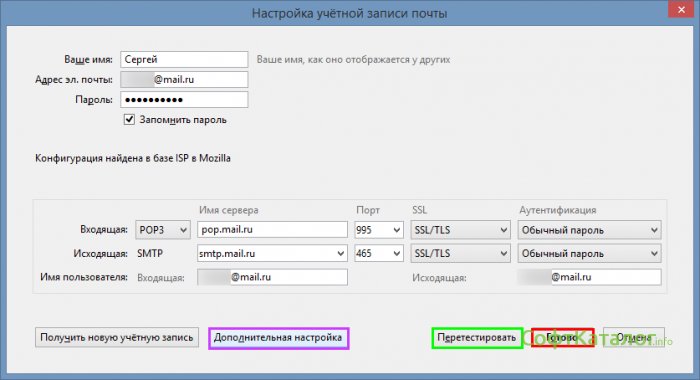
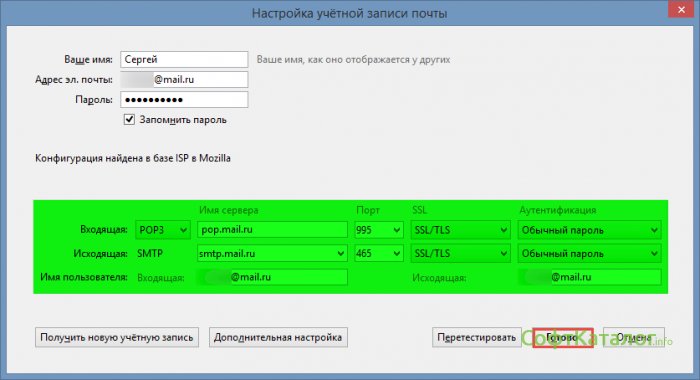 หลังจากที่คุณทำการเปลี่ยนแปลงจำนวนมากด้วยการตั้งค่าคุณสามารถคลิกปุ่มทดสอบหลังจากนั้นจะทำการทดสอบประสิทธิภาพของการตั้งค่าของคุณหากทุกอย่างถูกต้องไคลเอนต์จดหมายจะได้รับจดหมายทั้งหมดจากบัญชีของคุณและดาวน์โหลดลงในพีซีของคุณ จะให้ข้อผิดพลาด หากทุกอย่างเป็นไปอย่างราบรื่นให้คลิกปุ่มเสร็จสิ้นแล้วดูว่าลูกค้าได้รับอีเมลประเภทใด
หลังจากที่คุณทำการเปลี่ยนแปลงจำนวนมากด้วยการตั้งค่าคุณสามารถคลิกปุ่มทดสอบหลังจากนั้นจะทำการทดสอบประสิทธิภาพของการตั้งค่าของคุณหากทุกอย่างถูกต้องไคลเอนต์จดหมายจะได้รับจดหมายทั้งหมดจากบัญชีของคุณและดาวน์โหลดลงในพีซีของคุณ จะให้ข้อผิดพลาด หากทุกอย่างเป็นไปอย่างราบรื่นให้คลิกปุ่มเสร็จสิ้นแล้วดูว่าลูกค้าได้รับอีเมลประเภทใด 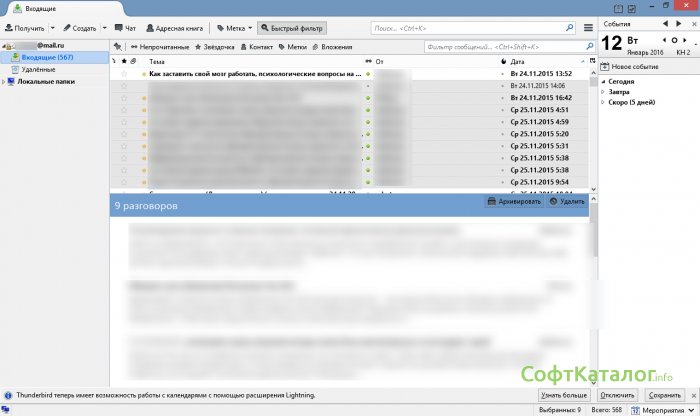 คุณต้องการตั้งค่ารายละเอียดเพิ่มเติมหรือไม่ ในการดำเนินการนี้ให้คลิกขวาที่โฟลเดอร์ Local และเลือกรายการตัวเลือก
คุณต้องการตั้งค่ารายละเอียดเพิ่มเติมหรือไม่ ในการดำเนินการนี้ให้คลิกขวาที่โฟลเดอร์ Local และเลือกรายการตัวเลือก